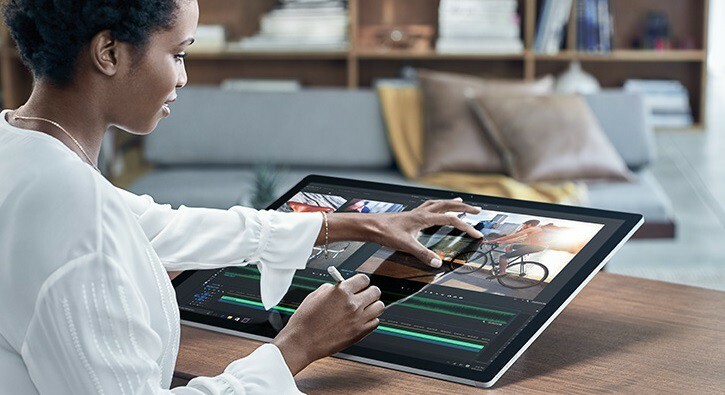See tarkvara hoiab teie draiverid töökorras ja hoiab teid kaitstud tavaliste arvutivigade ja riistvaratõrgete eest. Kontrollige kõiki draivereid nüüd kolme lihtsa sammuga:
- Laadige alla DriverFix (kinnitatud allalaadimisfail).
- Klõpsake nuppu Käivitage skannimine leida kõik probleemsed draiverid.
- Klõpsake nuppu Draiverite värskendamine uute versioonide saamiseks ja süsteemi talitlushäirete vältimiseks.
- DriverFixi on alla laadinud 0 lugejaid sel kuul.
Mida teha, kui Surface Pen ei suuda OneNote'i avada
- Kontrollige Surface Pen draivereid
- Paarige Surface Pen käsitsi
- Vahetage mündipatareid
- Võtke ühendust ettevõtte toega
- Oodake uusi värskendusi / järgmist järku
- Käivitage Surface Software Repair Tool
- Installige rakendus Surface
Windows 10-l on palju vigu ja üks neist vigadest häirib Surface Pro 3 kasutajaid. Väidetavalt ei saa nad pliiatsi ülemist nuppu vajutades OneOne'i käivitada. See probleem ilmneb nii tehnilise eelvaate järkudes kui ka OS-i täisversioonis. Kui teil on seda probleemi, saate siin mõned meetodid, mida saate selle lahendamiseks kasutada.

Surface Pen'i ülemine nupp ei ava OneNote'i
Lahendus 1. Kontrollige Surface Pen draivereid
Kõigepealt peate kontrollima, kas teie Surface Pro 3 draiverid ja püsivara ühilduvad praegusega Windows 10 tehnilise eelvaate versioon või uusim Windows 10 versioon laiemale avalikkusele kasutades. Kui juhtidega on probleeme, siis lihtsalt värskendage draiverid uusimale versioonileja teie probleem tuleks lahendada. Kui see ei aidanud, proovige mõnda järgmistest lahendustest.
Lahendus 2. Paarige Surface Pen käsitsi
- Minge menüüsse Start ja klõpsake nuppu Seaded.
- Kliki Muutke arvuti seadeid, puudutage või klõpsake nuppu Seadmedja toksake või klõpsake siis Bluetooth. Veenduge, et Bluetooth oleks sisse lülitatud.

- Kui Surface Pen ilmub avastatud seadmete loendisse, puudutage seda või klõpsake seda ja seejärel puudutage või klõpsake nuppu Eemalda seade.
- Hoidke ülemist nuppu seitse sekundit all, kuni pliiatsi klambri keskel olev tuli hakkab vilkuma.
- Kui pliiats ilmub Bluetooth-seadmete loendisse, puudutage seda või klõpsake seda ja toksake või klõpsake siis Paari.
Kui Surface Pen'i ja Surface 3 Pro käsitsiühendamine ei aidanud, võite proovida patareisid vahetada.
- SEOTUD: PARANDUS: Pindpliiatsi kallutamise funktsioon ei tööta Windows 10-s
3. lahendus: vahetage mündielemendid
Mündipatareide vahetamiseks vajate kahte suurusega 319 mündipatareid ja juveliiride kruvikeerajat. Mündipatareide vahetamiseks toimige järgmiselt.
- Keerake pliiatsi ülaosa alt lahti, nii et paberileht ülaservas oleks paigas.
- Sisestage juveliiri Phillipsi kruvikeeraja aku korpusesse läbi vedru keskosa ja keerake aku korpus lahti.
- Eemaldage patareipesa ja asendage vanad patareid uute vastu. Sisestage patareid patareipesasse nii, et negatiivne (-) pool oleks pliiatsi otsa poole suunatud.
- Libistage pliiatsi ülaosa akukesta kohale. Pingutage korpust ainult seni, kuni tunnete vastupanu. Ärge pingutage liiga palju
- Keerake pliiatsi põhi ja ülaosa kokku
Pärast patareide vahetamist peate võib-olla uuesti pliiatsi oma Surface'iga paaristama
4. lahendus: pöörduge ettevõtte tugiteenuse poole
Kui käsitsi ühendamine ja patareide vahetamine ei aidanud, võite proovida ühendust võtta Microsofti ettevõtte toega. Ettevõtte toe poole pöördumine võib olla kasulik mitte ainult selle probleemi lahendamiseks, vaid ka Windowsi probleemide lahendamiseks, mida veebis ei leia. Sellel lingil saate abi küsida Microsofti ettevõtte toelt.
- SEOTUD: PARANDUS: Surface Pen ei tööta koos Surface Pro 4-ga
Lahendus 5. Oodake uusi värskendusi / järgmist järku
Nagu teate, töötab Windows 10 mitmesuguste parendavate versioonide väljatöötamise kaudu. Iga uus Windows 10 järk ehitab süsteemi mõnda aspekti, nii et kui teie pastakas ei käivita OneNote'i ülemise nupu vajutamisel on võimalus, et see probleem lahendatakse järgmises operatsioonisüsteemis versioon. Windows 8 ja 8.1 kasutajatel oli sarnane probleem, mis lahendati ühes süsteemivärskenduses. Loomulikult saate sellest veast teatada Windowsi tagasiside tööriistaga, kuid peaksite seda teadma tööriist ei tööta ootuspäraselt. Selle kohta saate lähemalt lugeda meie lehest Windowsi tagasiside tööriist artikkel.
Lahendus 6. Käivitage tarkvara parandamise tööriist
Kui probleem püsib ka pärast ülaltoodud lahenduste järgimist, võite proovida kasutada ka Microsofti tarkvara parandamise tööriista. Pinna diagnostika tööriistakomplekt võimaldab teil lahendada suure hulga pinda puudutavaid probleeme tingimusel, et teie seade töötab režiimis Windows 10, Windows 10 Pro või Windows 10.
- Laadige alla Microsofti pinna parandamise komplekt
Kui olete selle alla laadinud, installige tööriist ja käivitage see. Surface'i seadme kiireks diagnoosimiseks ja parandamiseks järgige ekraanil kuvatavaid juhiseid. Kogu protsess peaks kesta umbes 15 kuni 20 minutit.
7. lahendus: installige rakendus Surface
Kui soovite oma Surface'i seadet maksimaalselt ära kasutada, võite rakenduse Surface installida Microsofti poest - kui te pole seda veel teinud. See rakendus aitab teil oma Surface Peni kasutuskogemust paremini optimeerida ja seadistada seadmele konkreetsed seaded.
Mõned kasutajad ütlesid, et parandasid Surface Pro 3 pliiatsi ja OneNote'i probleemid pärast selle rakenduse installimist. Sa saad laadige see alla poest.
Loodame, et selles juhendis loetletud lahendused aitasid teil oma Surface Pen OneNote'i probleemid lahendada. Andke meile teada, milline meetod teie jaoks sobis.
SEOTUD JUHISED KONTROLLIMISEKS:
- Pinna värskendused on ootel? Windows 10-s saate seda parandada
- Parandus: Windows 10 installimine ebaõnnestus Surface Pro 3-s
- Kuidas parandada rikutud Kingstoni pliiatsiseadet Windows 10-s